O recurso de mão levantada no Microsoft Teams permite informar aos outros participantes da reunião que você gostaria de participar da conversa e acrescentar algo ao que está sendo discutido. Isso permite que o palestrante atual termine suas ideias sem ser interrompido. Os apresentadores da reunião podem reativar seu som para que você possa expressar suas ideias.
Todos que levantaram as mãos terão um ícone ao lado do nome. O aplicativo lista as pessoas que levantaram as mãos na ordem em que as levantaram.
Até agora, tudo bem, exceto nos momentos em que o Teams diz que não pode levantar a mão e pede que você tente novamente. Vamos ver o que você pode fazer sobre essa falha.
Como consertar a mão levantada que não funciona em equipes
⇒ Notas Importantes
- Lembre-se de que esse recurso não está disponível em chamadas individuais.
- Se você não conseguir ver a opção “Levantar a mão”, clique em Mais opções (os três pontos).
Use Equipes para a Web
Como uma solução alternativa rápida, você pode acessar o aplicativo Teams Web no Google Chrome ou Edge e verificar se a opção Levantar a mão funciona. Tente abrir uma guia privada e verifique os resultados.
Atualize o aplicativo e limpe o cache
Certifique-se de que está executando a versão para desktop do Teams mais recente. Clique na foto do seu perfil e selecione Verifique se há atualizações. Reinicie o aplicativo após instalar as atualizações mais recentes.
Para limpar o cache, saia completamente do Teams.
- Então, digite % appdata% \ Microsoft \ teams na barra de pesquisa do Windows e pressione Enter.

- Exclua todos os arquivos das seguintes pastas:
- % appdata% \ Microsoft \ teams \ application cache \ cache
- % appdata% \ Microsoft \ teams \ blob_storage
- % appdata% \ Microsoft \ teams \ Cache
- % appdata% \ Microsoft \ teams \ databases
- % appdata% \ Microsoft \ teams \ GPUcache
- % appdata% \ Microsoft \ teams \ Local Storage
- % appdata% \ Microsoft \ teams \ tmp
- Em seguida, abra a pasta IndexedDB e exclua apenas o arquivo .db.
- Lance equipes e verifique se você pode levantar a mão.
Obtenha a versão de equipes certa para o seu dispositivo
Se você não instalar a versão certa do aplicativo para o seu computador (a versão de 32 ou 64 bits), alguns recursos podem não funcionar como esperado. Se for esse o caso, o Teams geralmente exibe um banner dizendo qual versão funciona melhor no seu dispositivo.
Muitos usuários que não conseguiam levantar a mão durante as reuniões resolvem esse problema instalando a versão apropriada do aplicativo para a configuração do hardware.
- Baixe o Microsoft Teams (32 bits) da Microsoft.
- Ou baixe o Microsoft Teams (64 bits) da Microsoft.
Para verificar a arquitetura da sua CPU, clique com o botão direito neste computador e selecione Propriedades. As informações são exibidas na seção de tipo de sistema.
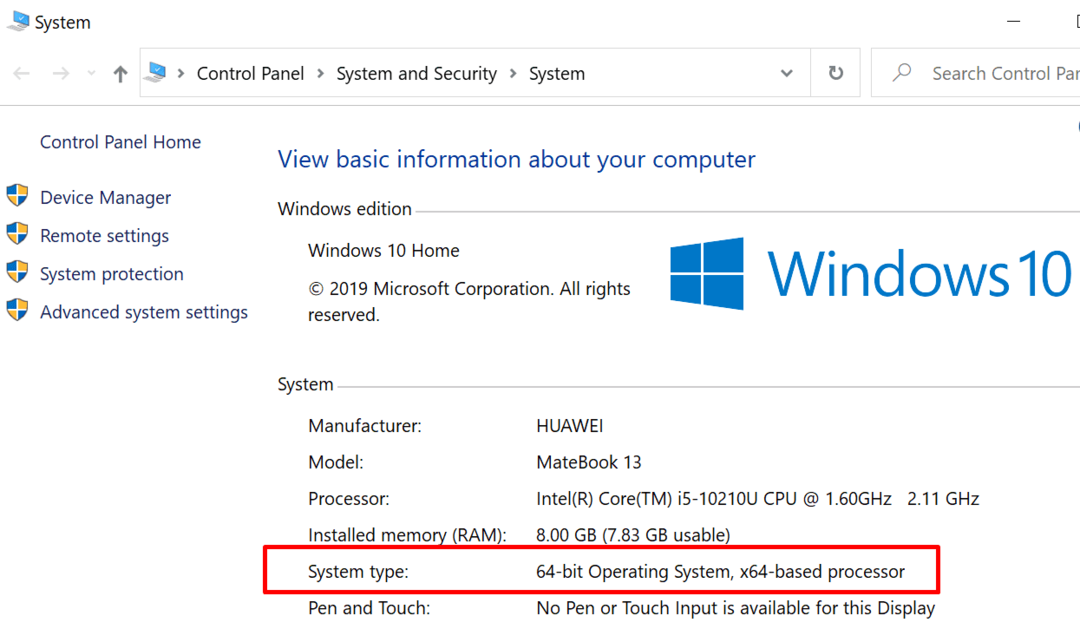
Conclusão
Se você não consegue levantar a mão durante as reuniões do Teams, atualize o aplicativo, limpe o cache ou use o Teams for Web. Além disso, certifique-se de ter instalado a versão do aplicativo apropriada para a arquitetura do seu processador (32 ou 64 bits).
Estamos realmente curiosos para saber qual dessas três soluções funcionou para você. Deixe-nos saber nos comentários abaixo.